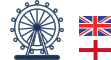英国伯恩茅斯留学社区
Bournemouth Chinese
教你如何提高迅雷的下载速度
cream(2009/3/30 21:55:07) 点击:45440 回复:0 IP:212.* * *
cream(2009/3/30 21:55:07) 点击:45440 回复:0 IP:212.* * *
教你如何提高迅雷的下载速度
方法一:
1.不要把迅雷安装在系统分区:系统分区是Windows操作系统的“老巢”每执行一个任务,都要扫描此分区。迅雷默认安装是系统分区,安装时可以安装到其他分区,可以在一定层次上避免影响系统稳定性和提高迅雷的执行速度。同上,默认下载目录也不要指定在系统分区。
2..修改系统TCP连接数:为了安全起见,Windows XP SP2将TCP连接数最多限制为10个,但是却影响下载速度,对BT下载影响更大。迅雷自带“XP系统优化工具”(在迅雷“工具”菜单里),建议修改为最高1024后重新启动电脑。
3.优化配置迅雷参数:在迅雷配置项里,磁盘缓存不要太大,太大将占用更多的物理内存,也将影响系统的执行速度,建议内存512M以下的用户设置低于4096K。线程也要全开。
4.任务数不要开太多,最好低于3个同时进行的任务。
5.关闭“下载完查杀病毒选项”:卡巴斯基的实时监控足以应付下载中和下载后的文件。一般情况下,电影是不带病毒的,带病毒的大多数是rar、exe格式的文件,建议有经验的用户可以关闭“下载完查杀病毒选项”。这一选项只在多文件下载时拖累系统,其他杀毒软件用户可以斟酌关闭。
6.限制上传速度:不限制上传速度将很大程度上降低你的下载速度。经过试验,限制上传速度为1KB/S时的下载速度为250K/S以上,不限制的话就降低到80~100K/S了。建议限制上传速度为1~5KB/S。
7.停止BT上传:BT下载完成后5.6测试版默认最少继续上传30分钟,目前用户只能在BT任务完成后手动暂停上传了。对于上传速度比较大的用户来说,暂停上传将提高其他任务的下载速度。
8.适时利用“暂停”-“开始”按钮:有时候,任务搜索到的资源超过100个,但是速度却降低了,这个时候,你可以先暂停任务,再开始,让服务器重新搜索资源,这时速度明显上升。此方法95%有效。
9.BT任务时利用“暂停”-“开始”按钮:同上,有时BT资源可能超过1000个,速度一样会慢下来。暂停-开始重新获得高速下载。
10.减少下载的同时打开的IE窗口数量:对于TW多窗口浏览器用户,不要一次打开太多窗口,内存占用上升将影响下载任务的读写。
11.关闭cidaemon.exe进程:这是一个索引服务,为了让你更加快速的查找文件。这个系统进程很占用系统内存,启动了这个服务是会在电脑空闲的时候建立索引的,所以机器会变慢!强制结束这个进程,过一会还会自动启动。 你可以通过以下的途径取消该服务:打开“我的电脑”-按“搜索”-“改变首选项”-“制作索引服务”-选“不……” ,最后按确定就行了。
方法二:
迅雷有个很强的功能:当你启动迅雷进行下载时,它会一边下载,一边搜索可用的其它同名下载资源(这么强的功能,不知道迅雷官方为什么不宣传)。迅雷搜索可用的下载资源默认线程是5,如果我们将这个数值改大一些,比如改成20,也就意味着你比其他雷友多出四倍的下载资源!
进入迅雷安装目录“X:\Program Files\Thunder\Program”(“X”为迅雷所在分区的盘符),找到“download.cfg”文件,然后用记事本打开该文件。
打开“download.cfg”文件后,按下“Ctrl+F”组合键,在弹出的查找窗口中输入“[p2s]”,点击“确定”后即可找到字符串“[p2s]”。
我们就是要在这个地方做做文章来提高迅雷的下载速度。在“[p2s]”这一行后“回车”,输入“thread_num=20”,意思就是将迅雷的默认搜索备用下载资源改为20。
这里值得醒大家的是:迅雷默认的搜索备用下载资源的最大线程数是60,所以你在输入的数值不能大于60。但是这里也不建议将这个数值修改的过大,这对你所在的网络带宽以及机器配置要求比较高,过高的数值对会给带宽和机器带来比较大的负荷。
可能会有朋友问,为什么不用增加下载线程的方法,而用增加搜索备用下载资源的方法呢?
我给你说一个简单的道理你吧,假设某服务器对每个连接的IP设定了最高连接数为5的通道(即下载线程),就算你将下载线程设置成20也是枉然,因为服务器上只给你开了5个通道。而搜索备用下载资源则不同了,当你在这个服务器上获得5个线程后,迅雷还会在其它服务器上搜索同名资源,一旦搜索到,迅雷就会同时在搜索到的服务器上开始下载。经过这么小小的修改,你的下载才会得到真实、有效的提速。
方法三:
迅雷的基本设置:
⑴ 把下载后的声音关了吧,其实每次下载完后响一下声音是很占内存的,比如你想下QQ一上线,顿时的QQ信息响声不但烦人,也会使电脑很卡的.一样的道理,当迅雷下载的时候,CPU的使用和虚拟内存的使用是比较高的,本来可以顺利下载完后就能用,可还要顿时调用下其他文件,可想而知...[PS:不反对某些人的个人喜好,喜欢开就开,建议关了]
⑵下载目录可以简单就简单,尽量直接下载到磁盘下或者磁盘下的某一个文件夹下就算了,如D:/ 或 D:/新建文件夹 ..等等
⑶有关线程、最多线程、资源数、限速什么的不多说:
原始地址下载线程数:10 [最大]
每个下载任务可用的最多线程:60 [最大]
最多同时进行的任务数:1 [强烈建议单一个文件下载]
全局最大连接数限制:不限制
将下载速度限制为:1M或2M的网速使用者,建议改为1025; 4M以上的把值改到最大; [PS:下载速度的限制一定要开,这能保证迅雷下载的稳定的]
将上传速度限制为:1 [PS:不支持上传使用者,上传使用者可以把它改为不限制]
系统连接数:1024 [最高] 在‘工具’-‘系统优化工具’;那里可以改的,至于‘半开连接数检查’把它关了吧..
至于下载资源数的多少,现实的说,关键的只有两件事:①.下载地址的好坏,尽量去些大型网站或者专业的资源下载网站找资源吧,既防毒,下载的速度又好.②迅雷的看家宝[迅雷帐号],级别越高越好,获取的资源数就更多,解下载死链又强!!去注册个吧.
第3.配置文件与系统相关优化设置
当然,使用迅雷的用户的人都知道,烦人广告,不但烦人.还阻碍网速,使用了无谓的带宽,大大减低启动的速度,最讨厌就是每次下载文件时,总是有多多少少地连接到广告处,也导致迅雷使用多点机子的珍贵内存..所以去广告是优化提速迅雷的一大关键..
清除顶部小广告
确定已关闭迅雷。在迅雷安装目录里打开“Program”文件夹,找到“gui.cfg”文件,选择用记事本打开,找到以下四个单词:
ADServer=
PVServer=
ADCountingServer=
HomePage=
将“=”后面的网址都删掉。
保存文件。右键点击改动后的“gui.cfg”,选属性,改为“只读”。启动迅雷,小广告已经没有了.
屏蔽右侧热门推荐
确定已关闭迅雷。在迅雷安装目录里打开“Profiles”文件夹,找到“UserConfig.ini”文件,用记事本打开,找到“[Splitter_1]”,在其下方找到“Pane1_Hide=0”,将0改为1。保存文件。启动迅雷后,你会发现右侧的热门推荐已经没有了.
提示句:其实迅雷每个配置文件中.写有网址的都可以删除,没所谓的,只是一些连接到某个网
方法四:
注册为了雷友并登录后,可通过在线时长,下载文件等方式获得积分,而不同的积分对应相应的迅雷等级,不同的等级(军衔)对应不同的下载资源,随着等级的提高,会相应的增加等级资源,例如迅雷在下载时最多返回40个资源,当一个迅雷会员是8级的时候,相应的等级资源为8,每次下载时最多就能返回48个资源。勿容置疑,资源越多,其下载速度自然越快了。
方法一:
1.不要把迅雷安装在系统分区:系统分区是Windows操作系统的“老巢”每执行一个任务,都要扫描此分区。迅雷默认安装是系统分区,安装时可以安装到其他分区,可以在一定层次上避免影响系统稳定性和提高迅雷的执行速度。同上,默认下载目录也不要指定在系统分区。
2..修改系统TCP连接数:为了安全起见,Windows XP SP2将TCP连接数最多限制为10个,但是却影响下载速度,对BT下载影响更大。迅雷自带“XP系统优化工具”(在迅雷“工具”菜单里),建议修改为最高1024后重新启动电脑。
3.优化配置迅雷参数:在迅雷配置项里,磁盘缓存不要太大,太大将占用更多的物理内存,也将影响系统的执行速度,建议内存512M以下的用户设置低于4096K。线程也要全开。
4.任务数不要开太多,最好低于3个同时进行的任务。
5.关闭“下载完查杀病毒选项”:卡巴斯基的实时监控足以应付下载中和下载后的文件。一般情况下,电影是不带病毒的,带病毒的大多数是rar、exe格式的文件,建议有经验的用户可以关闭“下载完查杀病毒选项”。这一选项只在多文件下载时拖累系统,其他杀毒软件用户可以斟酌关闭。
6.限制上传速度:不限制上传速度将很大程度上降低你的下载速度。经过试验,限制上传速度为1KB/S时的下载速度为250K/S以上,不限制的话就降低到80~100K/S了。建议限制上传速度为1~5KB/S。
7.停止BT上传:BT下载完成后5.6测试版默认最少继续上传30分钟,目前用户只能在BT任务完成后手动暂停上传了。对于上传速度比较大的用户来说,暂停上传将提高其他任务的下载速度。
8.适时利用“暂停”-“开始”按钮:有时候,任务搜索到的资源超过100个,但是速度却降低了,这个时候,你可以先暂停任务,再开始,让服务器重新搜索资源,这时速度明显上升。此方法95%有效。
9.BT任务时利用“暂停”-“开始”按钮:同上,有时BT资源可能超过1000个,速度一样会慢下来。暂停-开始重新获得高速下载。
10.减少下载的同时打开的IE窗口数量:对于TW多窗口浏览器用户,不要一次打开太多窗口,内存占用上升将影响下载任务的读写。
11.关闭cidaemon.exe进程:这是一个索引服务,为了让你更加快速的查找文件。这个系统进程很占用系统内存,启动了这个服务是会在电脑空闲的时候建立索引的,所以机器会变慢!强制结束这个进程,过一会还会自动启动。 你可以通过以下的途径取消该服务:打开“我的电脑”-按“搜索”-“改变首选项”-“制作索引服务”-选“不……” ,最后按确定就行了。
方法二:
迅雷有个很强的功能:当你启动迅雷进行下载时,它会一边下载,一边搜索可用的其它同名下载资源(这么强的功能,不知道迅雷官方为什么不宣传)。迅雷搜索可用的下载资源默认线程是5,如果我们将这个数值改大一些,比如改成20,也就意味着你比其他雷友多出四倍的下载资源!
进入迅雷安装目录“X:\Program Files\Thunder\Program”(“X”为迅雷所在分区的盘符),找到“download.cfg”文件,然后用记事本打开该文件。
打开“download.cfg”文件后,按下“Ctrl+F”组合键,在弹出的查找窗口中输入“[p2s]”,点击“确定”后即可找到字符串“[p2s]”。
我们就是要在这个地方做做文章来提高迅雷的下载速度。在“[p2s]”这一行后“回车”,输入“thread_num=20”,意思就是将迅雷的默认搜索备用下载资源改为20。
这里值得醒大家的是:迅雷默认的搜索备用下载资源的最大线程数是60,所以你在输入的数值不能大于60。但是这里也不建议将这个数值修改的过大,这对你所在的网络带宽以及机器配置要求比较高,过高的数值对会给带宽和机器带来比较大的负荷。
可能会有朋友问,为什么不用增加下载线程的方法,而用增加搜索备用下载资源的方法呢?
我给你说一个简单的道理你吧,假设某服务器对每个连接的IP设定了最高连接数为5的通道(即下载线程),就算你将下载线程设置成20也是枉然,因为服务器上只给你开了5个通道。而搜索备用下载资源则不同了,当你在这个服务器上获得5个线程后,迅雷还会在其它服务器上搜索同名资源,一旦搜索到,迅雷就会同时在搜索到的服务器上开始下载。经过这么小小的修改,你的下载才会得到真实、有效的提速。
方法三:
迅雷的基本设置:
⑴ 把下载后的声音关了吧,其实每次下载完后响一下声音是很占内存的,比如你想下QQ一上线,顿时的QQ信息响声不但烦人,也会使电脑很卡的.一样的道理,当迅雷下载的时候,CPU的使用和虚拟内存的使用是比较高的,本来可以顺利下载完后就能用,可还要顿时调用下其他文件,可想而知...[PS:不反对某些人的个人喜好,喜欢开就开,建议关了]
⑵下载目录可以简单就简单,尽量直接下载到磁盘下或者磁盘下的某一个文件夹下就算了,如D:/ 或 D:/新建文件夹 ..等等
⑶有关线程、最多线程、资源数、限速什么的不多说:
原始地址下载线程数:10 [最大]
每个下载任务可用的最多线程:60 [最大]
最多同时进行的任务数:1 [强烈建议单一个文件下载]
全局最大连接数限制:不限制
将下载速度限制为:1M或2M的网速使用者,建议改为1025; 4M以上的把值改到最大; [PS:下载速度的限制一定要开,这能保证迅雷下载的稳定的]
将上传速度限制为:1 [PS:不支持上传使用者,上传使用者可以把它改为不限制]
系统连接数:1024 [最高] 在‘工具’-‘系统优化工具’;那里可以改的,至于‘半开连接数检查’把它关了吧..
至于下载资源数的多少,现实的说,关键的只有两件事:①.下载地址的好坏,尽量去些大型网站或者专业的资源下载网站找资源吧,既防毒,下载的速度又好.②迅雷的看家宝[迅雷帐号],级别越高越好,获取的资源数就更多,解下载死链又强!!去注册个吧.
第3.配置文件与系统相关优化设置
当然,使用迅雷的用户的人都知道,烦人广告,不但烦人.还阻碍网速,使用了无谓的带宽,大大减低启动的速度,最讨厌就是每次下载文件时,总是有多多少少地连接到广告处,也导致迅雷使用多点机子的珍贵内存..所以去广告是优化提速迅雷的一大关键..
清除顶部小广告
确定已关闭迅雷。在迅雷安装目录里打开“Program”文件夹,找到“gui.cfg”文件,选择用记事本打开,找到以下四个单词:
ADServer=
PVServer=
ADCountingServer=
HomePage=
将“=”后面的网址都删掉。
保存文件。右键点击改动后的“gui.cfg”,选属性,改为“只读”。启动迅雷,小广告已经没有了.
屏蔽右侧热门推荐
确定已关闭迅雷。在迅雷安装目录里打开“Profiles”文件夹,找到“UserConfig.ini”文件,用记事本打开,找到“[Splitter_1]”,在其下方找到“Pane1_Hide=0”,将0改为1。保存文件。启动迅雷后,你会发现右侧的热门推荐已经没有了.
提示句:其实迅雷每个配置文件中.写有网址的都可以删除,没所谓的,只是一些连接到某个网
方法四:
注册为了雷友并登录后,可通过在线时长,下载文件等方式获得积分,而不同的积分对应相应的迅雷等级,不同的等级(军衔)对应不同的下载资源,随着等级的提高,会相应的增加等级资源,例如迅雷在下载时最多返回40个资源,当一个迅雷会员是8级的时候,相应的等级资源为8,每次下载时最多就能返回48个资源。勿容置疑,资源越多,其下载速度自然越快了。